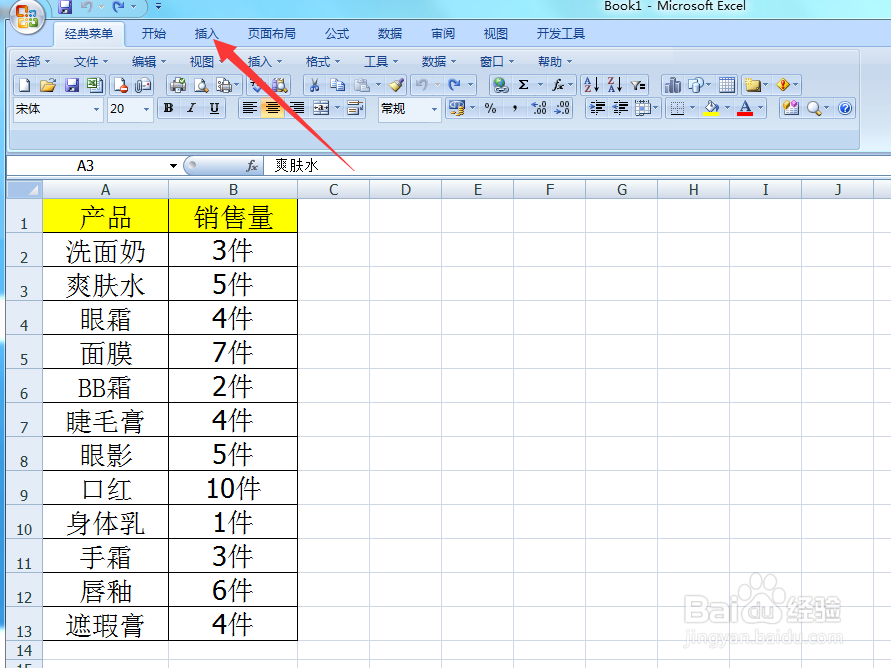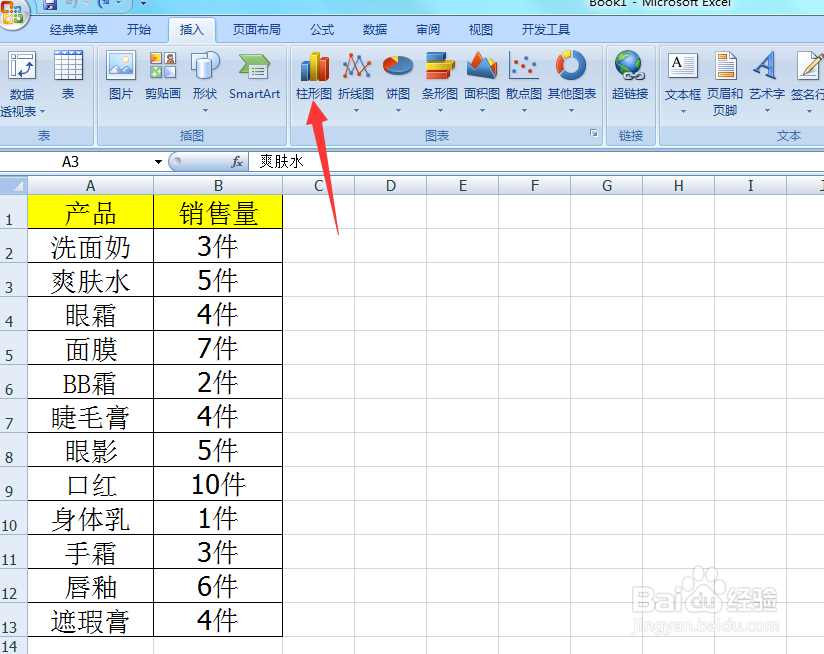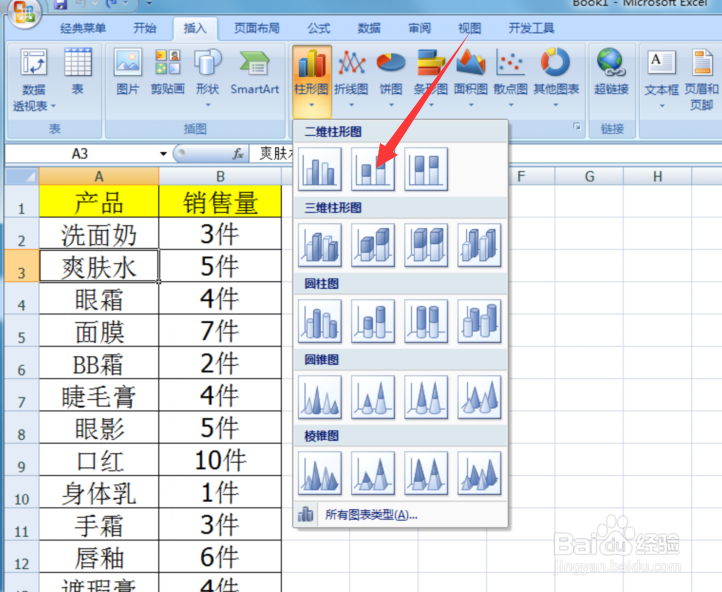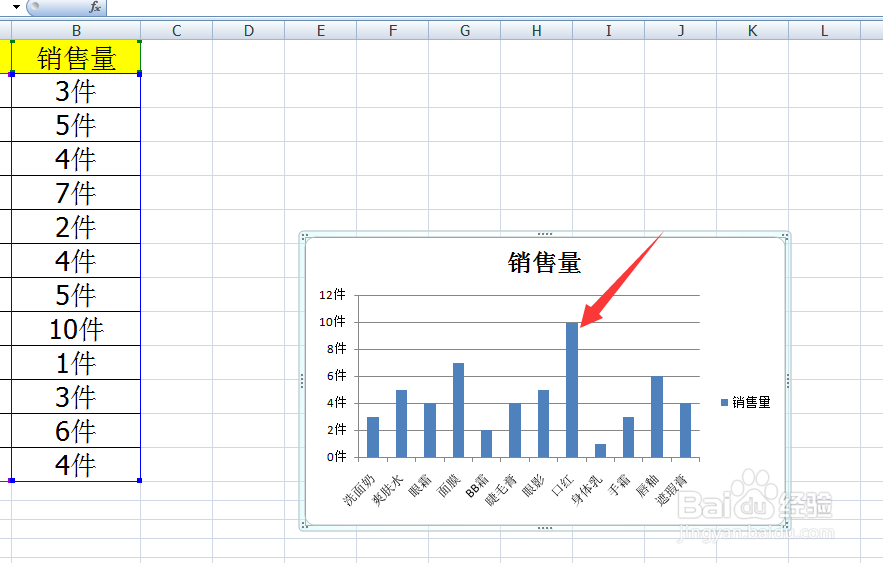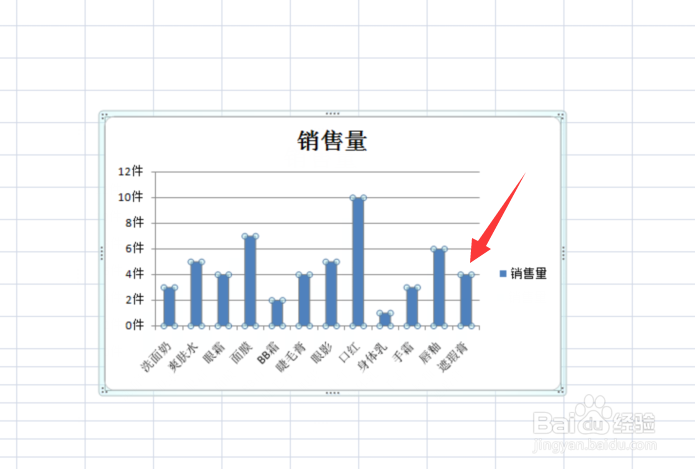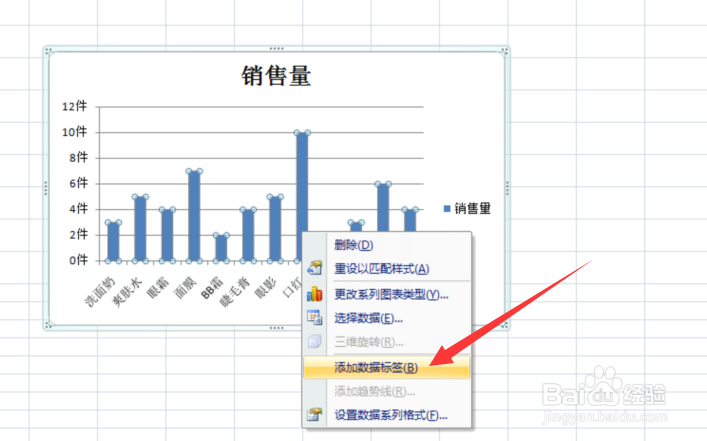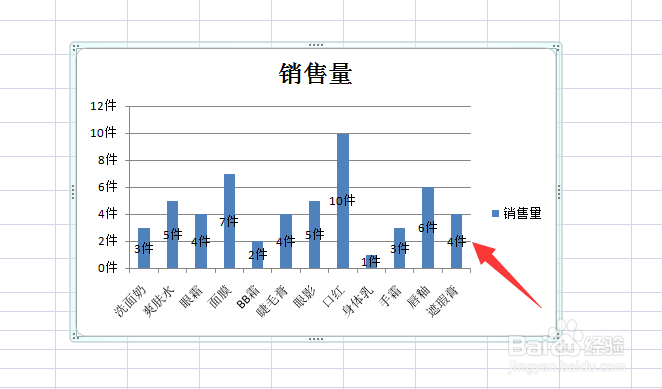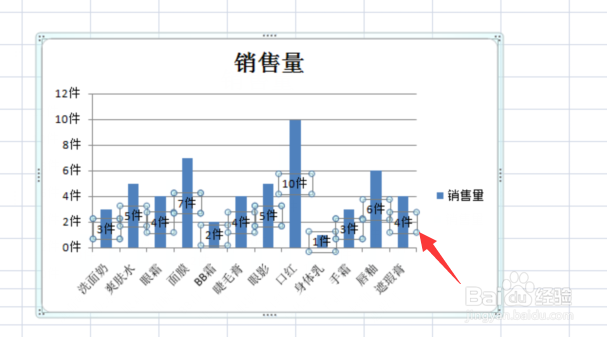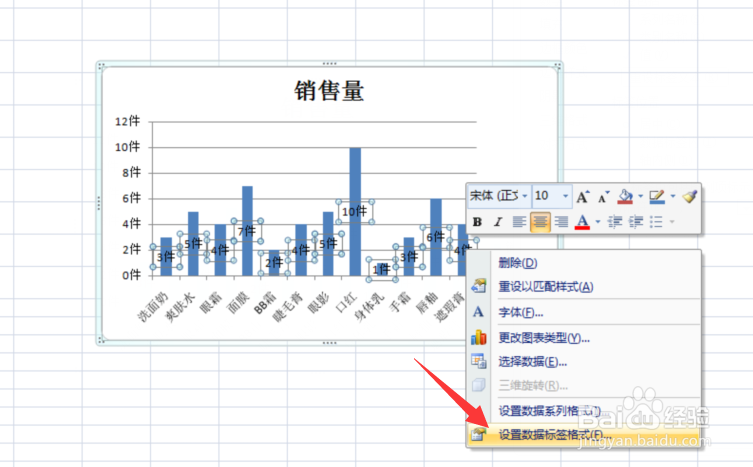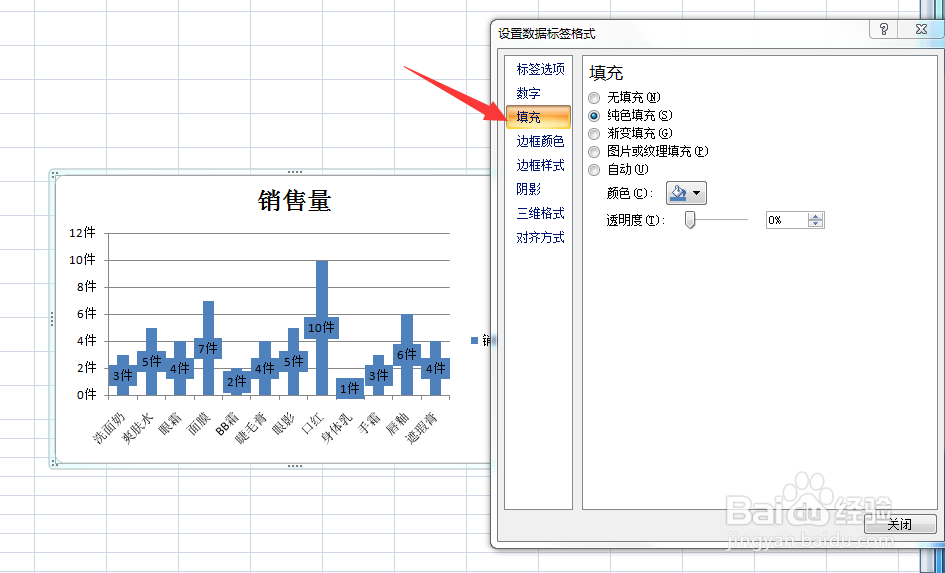Excel插入柱形图如何在柱形标注显示出数据
1、打开Excel表格,先来插入一个柱形图,点击【插入】。
2、点击【柱形图】。
3、选择要插入的柱形图插入。
4、可以看到,现在的柱形图上面是没有数据的,我想要把详细的数据标注在柱形上面,点击任意柱形。
5、可以看到,所有的柱形都被选中了,然后右击柱形。
6、选择【添加数据标签】。
7、这样柱形图上就有标注出详细的数据了,如果觉得这样的数据看上去不太清晰,我们可以给数据添加底纹。
8、选中数据标签,右击数据标签。
9、选择【设置数据标签格式】。
10、然后选择填充,填充纯色,这样可以让数据看上去更清楚。
声明:本网站引用、摘录或转载内容仅供网站访问者交流或参考,不代表本站立场,如存在版权或非法内容,请联系站长删除,联系邮箱:site.kefu@qq.com。
阅读量:71
阅读量:94
阅读量:33
阅读量:34
阅读量:83